WinXP系统下打印机打印文字出现乱码怎么办
更新日期:2024-03-22 16:34:59
来源:转载
很多朋友在日常办公中,经常都会使用到打印机。而最近一些winXP系统用户却反馈,打印机在打印文件时,打印输出的文字字体全部出现乱码,而经过检查打印机是正常的,这该怎么办呢?其实,该问题很可能是所使用字体出错导致的。下面,小编就分享下具体解决方法。
具体如下:
1、在左侧程序里选择“控制面板”,打开窗口,双击“字体”图标(在打开的对话框中保证打印机已正常安装)。图片显示在最下一排,第二个。
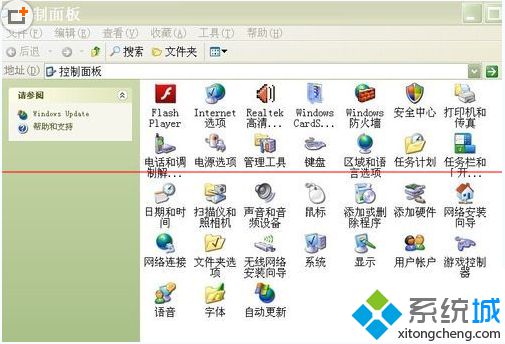
2、假如所打印的字体没有安装,可选择“文件F(在窗口的左上角)”,打开下属栏,选择“安装新字体”选项,在打开的“添加字体”对话框中选择字体所在路径,就可以进行字体的安装了。

3、双击选中的字体图标,在打开的对话框中单击“打印”按钮,看输出的打印结果是否正常。比如你用的是仿宋体,看下图。假如打开不正常,可能是该字体已损坏,要对此字体进行重新安装。
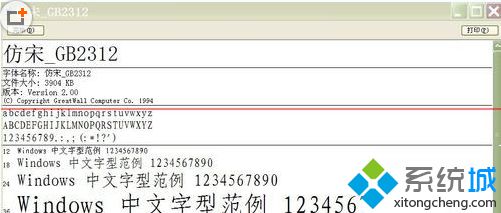
4、此时可以用另外一种字体,对所选中的文件进行打印,可以确认字体的问题。看下图选择其它字体。比如选择“黑体”字体。重复以上步骤,看是否可以用黑体打印。可打印就是“字体”出现问题。

5、假如还是不可打印,可做以下3点。
1)可用同一种字体打印不同的文档,可以确定是否是文档存在问题。
2)用不同的应用程序用同一字体进行打印,可以确认是否是应用程序的问题。
3)检查是否是系统假脱机引起的问题,或者打印驱动程序出现问题。
其实大多情况就是“字体”的问题,一般在第四步骤就已经奏效。
6、排除所有情况后,可以重新打印,假如第四步骤解决问题,第五步骤不必执行。此方法定能解决打印文件字体出现乱码。
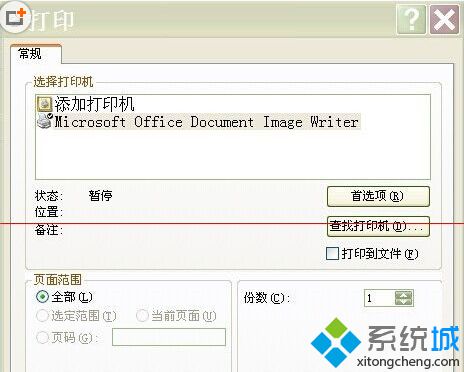
通过上述步骤的简单操作,我们就能解决WinXP系统下打印机打印文字出现乱码问题了。大家在打印东西时,若是遇到了同样的问题,不妨试试上述小编介绍的方法。
- monterey12.1正式版无法检测更新详情0次
- zui13更新计划详细介绍0次
- 优麒麟u盘安装详细教程0次
- 优麒麟和银河麒麟区别详细介绍0次
- monterey屏幕镜像使用教程0次
- monterey关闭sip教程0次
- 优麒麟操作系统详细评测0次
- monterey支持多设备互动吗详情0次
- 优麒麟中文设置教程0次
- monterey和bigsur区别详细介绍0次
周
月












